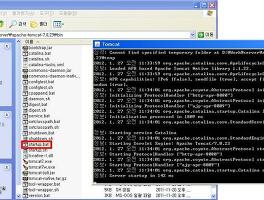문서작업 후 초보분들을 위해 공유하고 싶어서 작성합니다.
1. JDK설치 및 환경변수 설정
1.1. JDK 다운로드
메뉴의 Downloads에 롤오버하면 부메뉴가 나온다 부메뉴 왼쪽의Popluar
Downloads의Java for Developers를 클릭한다.

최신버전의 이클립스를 다운 받을 수 있는 창이 뜬다.
최신버전은 다운로드를 클릭한 후 운영체제에 맞는 버전을 받아서 설치하면 된다.
현재 프로젝트의 환경설정에 맞춰서 JDK6 27update 버전을 받는 방법은 아래와 같다
JDK 다운로드페이지 가운데 부분에 Previous Releases라는 메뉴를 클릭한다.

JAVA SE 6을 클릭한다

JDK 1.6버전 파일들을 받을 수 있는 페이지이다Java SE Development Kit 6u27를 클릭한다

동의를 누른후 OS에 맞는 버전으로 다운받으면 된다

다운받은 JDK를 실행시켜 설치를 진행한다.
기본값으로 Next를 계속 눌러 진행한다.


[내컴퓨터]-[속성]-[고급]-[환경변수]를 클릭한다

환경변수의 하단메뉴 중 새로 만들기를 클릭한다.

아래의 3가지 변수를 만든다.
JAVA_HOME : 변수값으로 JDK경로를 지정한다.
CLASSPATH : 변수값으로 JDK의lib폴더의tools.jar을 지정한다.
Path : 이미 만들어져 있는 변수임으로 편집을 한다.
JDK폴더의 bin폴더를 지정해주면 된다.
아래와 같이 입력하면 환경변수 설정이 끝난것이다.
- JAVA_HOME



콘솔창을 열어서 다음 명령어를 입력한다.
Javac –version
Javac
아래와 같은 결과가 나오면 JDK설치 및 환경변수 설정이 잘 된 것이다.

'Programming > 개발환경 설정' 카테고리의 다른 글
| Oracle 11g 셋팅 (0) | 2012.03.18 |
|---|---|
| Eclipse 설치 및 Tomcat 연동 - 이클립스 톰캣 연동 (11) | 2012.01.27 |
| 톰캣(tomcat 7.0) 설치 및 환경변수 설정 (0) | 2012.01.27 |
| SQLGate2010 for MySQL DeVeloper - SQLGate2010 MySQL셋팅방법 (2) | 2011.12.05 |
| MY SQL 설치 (0) | 2011.12.04 |